Dell AW2521HFL User Manual [ru]

Монитор Alienware AW2521HF/
AW2521HFL
Руководство пользователя
Модель: AW2521HF/AW2521HFL
Зарегистрированная модель: AW2521HFb
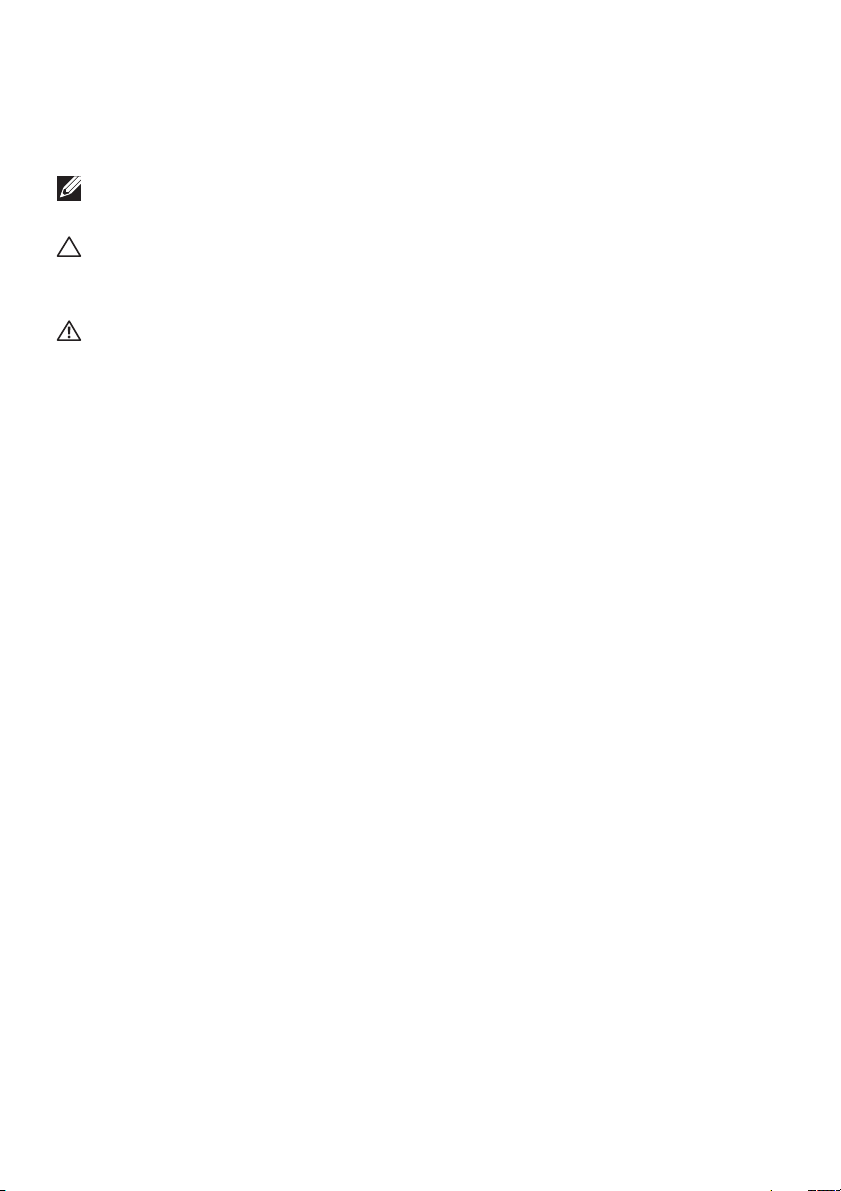
Примечания, предостережения и предупреждения
ПРИМЕЧАНИЕ: ПРИМЕЧАНИЕ означает важную информацию,
помогающую более эффективно использовать ваш компьютер.
ВНИМАНИЕ! ВНИМАНИЕ указывает на возможность повреждения
аппаратных компонентов или утраты данных в случае
несоблюдения инструкций.
ПРЕДУПРЕЖДЕНИЕ: Предупреждение с заголовком
"ПРЕДУПРЕЖДЕНИЕ" содержит информацию о возможном
причинении ущерба имуществу, вреда здоровью людей или
летальном исходе.
© 2020 Компания Dell Inc. или ее дочерние компании. Все права защищены. Dell, EMC и
другие товарные знаки являются товарными знаками компании Dell Inc. или ее дочерних
компаний. Другие товарные знаки могут быть товарными знаками их соответствующих
владельцев.
2020 - 12
Rev. A03
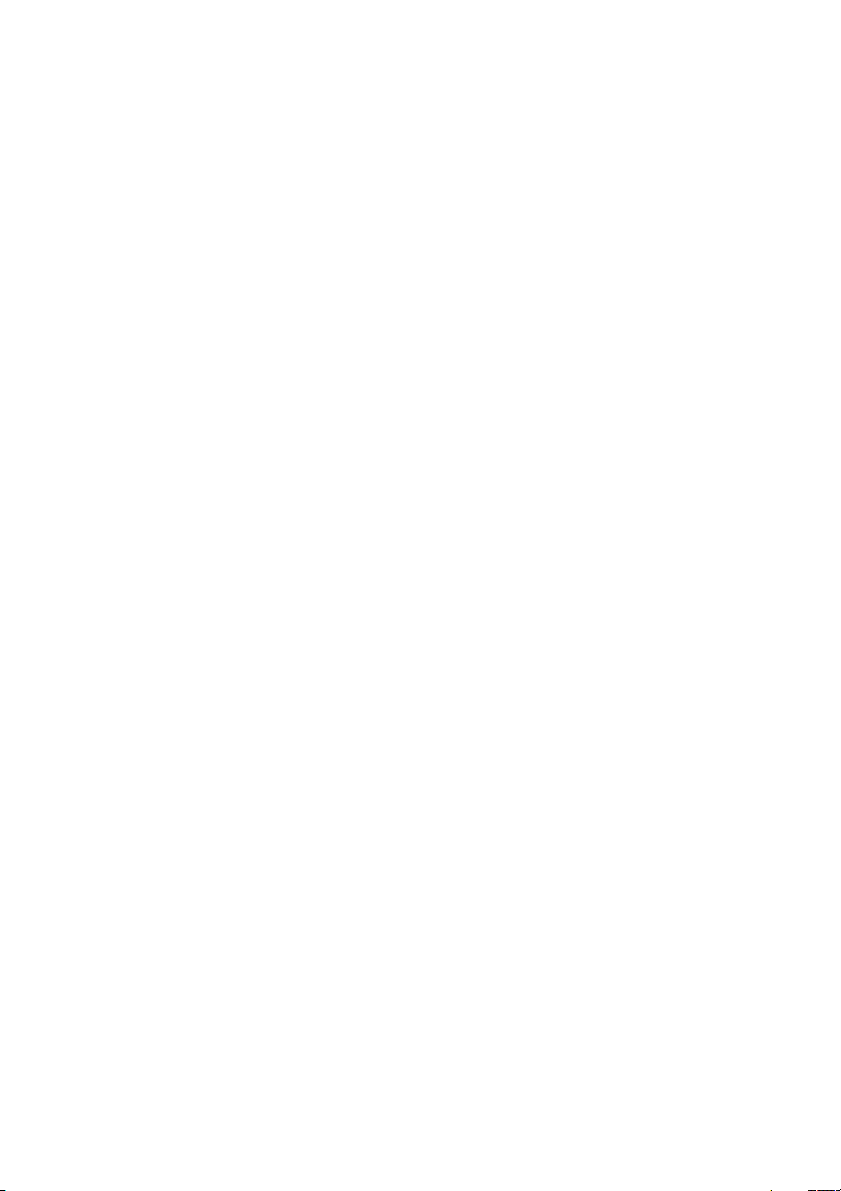
Значение
О мониторе . . . . . . . . . . . . . . . . . . . . . . . . . . . . . . . . 6
Комплект поставки . . . . . . . . . . . . . . . . . . . . . . . . . . . . . . .6
Характеристики продукта. . . . . . . . . . . . . . . . . . . . . . . . . . 8
Детали монитора и органы управления . . . . . . . . . . . .10
Вид спереди . . . . . . . . . . . . . . . . . . . . . . . . . . . . . . . . . . . . . . . . . . 10
Вид сзади. . . . . . . . . . . . . . . . . . . . . . . . . . . . . . . . . . . . . . . . . . . . . 11
Вид сзади и снизу . . . . . . . . . . . . . . . . . . . . . . . . . . . . . . . . . . . . . 12
Технические характеристики монитора. . . . . . . . . . . . .14
Характеристики разрешения . . . . . . . . . . . . . . . . . . . . . .16
Поддерживаемые видеорежимы . . . . . . . . . . . . . . . . . . . . . . . . 16
Предустановленные режимы отображения . . . . . . . . . . . . . . . 17
Электрические характеристики. . . . . . . . . . . . . . . . . . . . . . . . . . 17
Физические характеристики . . . . . . . . . . . . . . . . . . . . . . . . . . . . 19
Характеристики окружающей среды . . . . . . . . . . . . . . . . . . . . . 20
Назначение контактов. . . . . . . . . . . . . . . . . . . . . . . . . . . . . . . . . . 21
Поддержка технологии Plug and Play. . . . . . . . . . . . . . .23
Интерфейс универсальной последовательной
шины (USB) . . . . . . . . . . . . . . . . . . . . . . . . . . . . . . . . . . . . .23
Восходящий разъем USB . . . . . . . . . . . . . . . . . . . . . . . . . . . . . . . 24
USB-разъем нисходящей передачи . . . . . . . . . . . . . . . . . . . . . . 24
Разъемы USB . . . . . . . . . . . . . . . . . . . . . . . . . . . . . . . . . . . . . . . . . 25
Политика в отношении качества ЖК-монитора и
пикселов . . . . . . . . . . . . . . . . . . . . . . . . . . . . . . . . . . . . . . .25
Руководство по обслуживанию . . . . . . . . . . . . . . . . . . . 26
Чистка монитора . . . . . . . . . . . . . . . . . . . . . . . . . . . . . . . . . . . . . . 26
Установка монитора . . . . . . . . . . . . . . . . . . . . . . . . 27
Прикрепление стойки . . . . . . . . . . . . . . . . . . . . . . . . . . . .27
|3
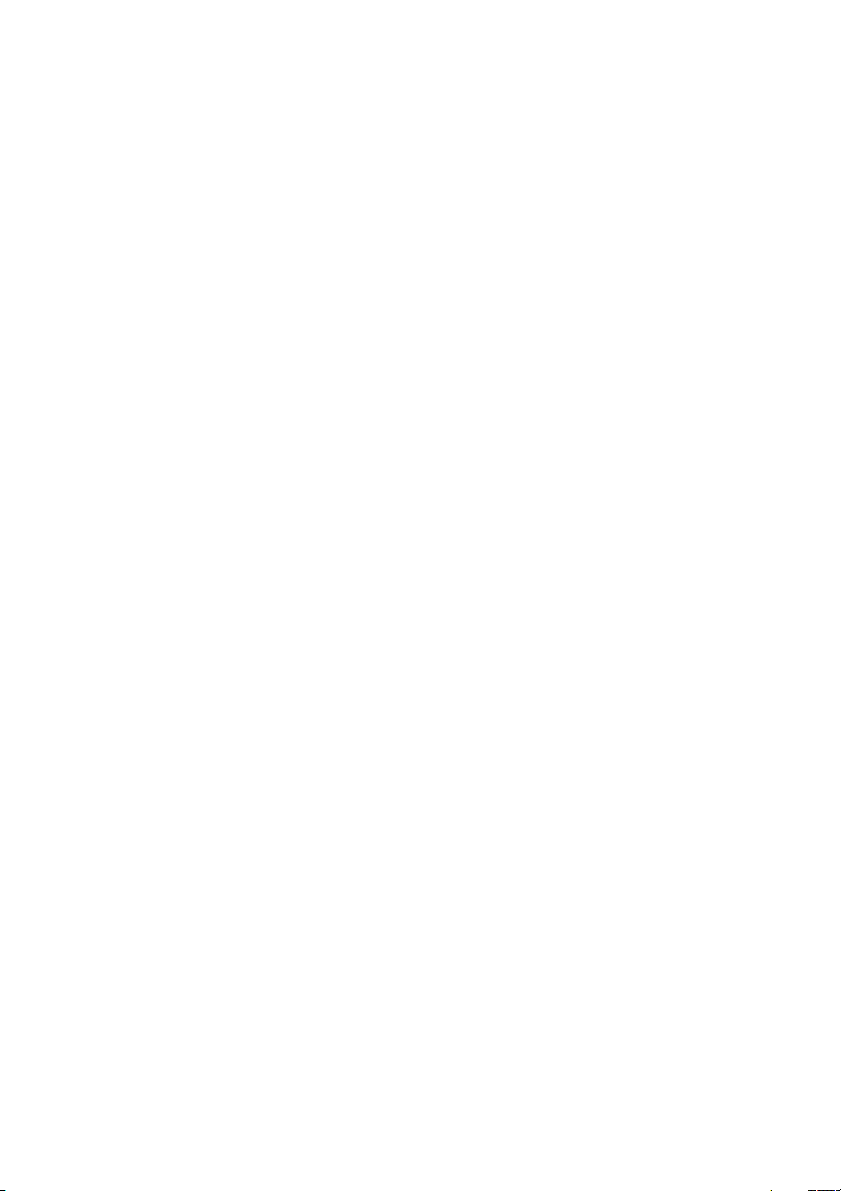
Подключение к компьютеру . . . . . . . . . . . . . . . . . . . . . .32
Снятие стойки монитора . . . . . . . . . . . . . . . . . . . . . . . . .33
Комплект для настенного крепления стандарта
VESA (покупается дополнительно). . . . . . . . . . . . . . . . .34
Работа с монитором. . . . . . . . . . . . . . . . . . . . . . . . 36
Включите питание монитора . . . . . . . . . . . . . . . . . . . . . .36
Использование управляющего джойстика . . . . . . . . . .36
Использование органов управления на задней
панели . . . . . . . . . . . . . . . . . . . . . . . . . . . . . . . . . . . . . . . . .37
Использование экранного меню . . . . . . . . . . . . . . . . . . .38
Доступ к системе меню . . . . . . . . . . . . . . . . . . . . . . . . . . . . . . . . . 38
Предупреждающее сообщение на экране . . . . . . . . . . . . . . . . . 51
Блокировка кнопок управления на задней панели . . .54
Настройка максимального разрешения. . . . . . . . . . . . .55
Наклон, разворот и регулировка по высоте. . . . . . . . .56
Наклон и разворот . . . . . . . . . . . . . . . . . . . . . . . . . . . . . . . . . . . . . 56
Регулировка по высоте . . . . . . . . . . . . . . . . . . . . . . . . . . . . . . . . . 57
Поворот монитора . . . . . . . . . . . . . . . . . . . . . . . . . . . . . . . . . . . . . 57
Повернуть по часовой стрелке . . . . . . . . . . . . . . . . . . . . . . . . . . 58
Повернуть против часовой стрелки . . . . . . . . . . . . . . . . . . . . . . 58
Настройка параметров поворота экрана. . . . . . . . . . . .59
Использование приложения AlienFX . . . . . . . . . 60
Необходимые предварительные условия . . . . . . . . . .60
Установка AWCC через обновление Windows . . . . . . .60
Установка AWCC с веб-сайта поддержки Dell . . . . . . .61
Навигация в окне AlienFX . . . . . . . . . . . . . . . . . . . . . . . . .61
Создание темы . . . . . . . . . . . . . . . . . . . . . . . . . . . . . . . . . .63
Настройка эффектов подсветки . . . . . . . . . . . . . . . . . . .64
Поиск и устранение неполадок . . . . . . . . . . . . . . 69
Самопроверка. . . . . . . . . . . . . . . . . . . . . . . . . . . . . . . . . . .69
4|
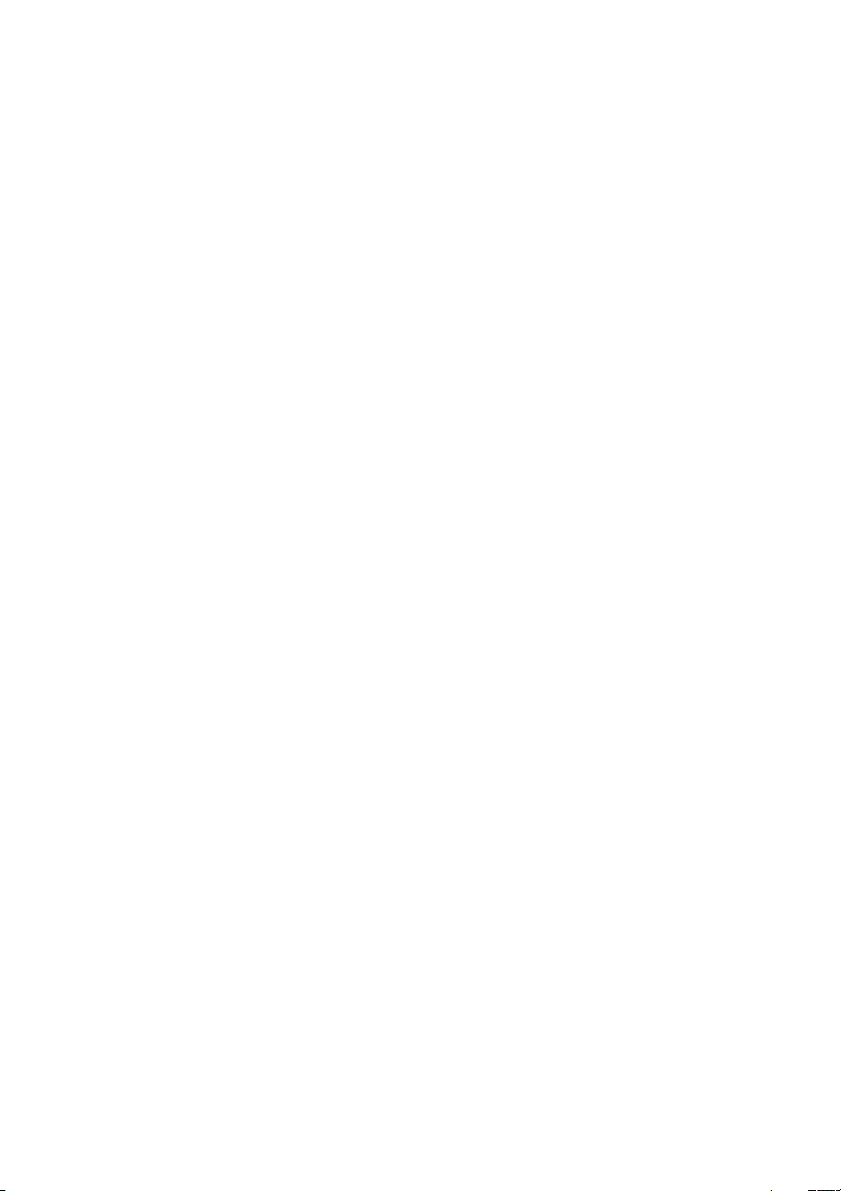
Встроенная диагностика . . . . . . . . . . . . . . . . . . . . . . . . . 70
Типичные неполадки . . . . . . . . . . . . . . . . . . . . . . . . . . . .71
Неполадки, характерные для данного изделия. . . . . .74
Неполадки, связанные с интерфейсом
универсальной последовательной шины (USB) . . . . .75
Приложение . . . . . . . . . . . . . . . . . . . . . . . . . . . . . . . 77
Уведомление ФКС (только для США) и другая
нормативная информация . . . . . . . . . . . . . . . . . . . . . . . .77
Этот ярлык и информация предназначены только
для Узбекистана . . . . . . . . . . . . . . . . . . . . . . . . . . . . . . . . .77
Связаться с компанией Dell. . . . . . . . . . . . . . . . . . . . . . . 78
|5
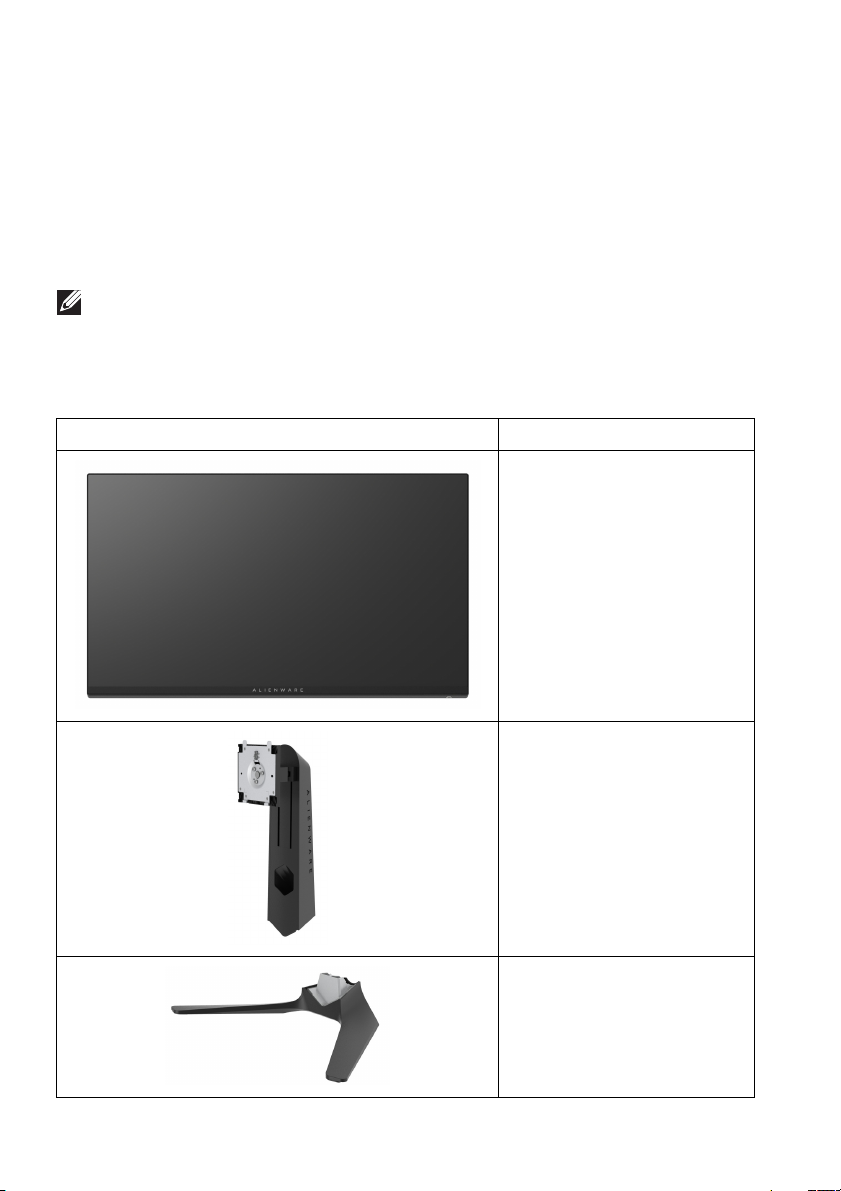
О мониторе
Комплект поставки
В комплект поставки монитора входят показанные ниже компоненты. В
случае отсутствия любого компонента обратитесь в службу технической
поддержки Dell. Дополнительные сведения см. в разделе Связаться с
компанией Dell.
ПРИМЕЧАНИЕ: Некоторые компоненты могут не поставляться
вместе с монитором, а продаваться отдельно. Некоторые
функции или носители могут быть недоступны в определенных
странах.
Изображение компонента Описание
Монитор
Подъемник стойки
Основание
компонента
6|О мониторе
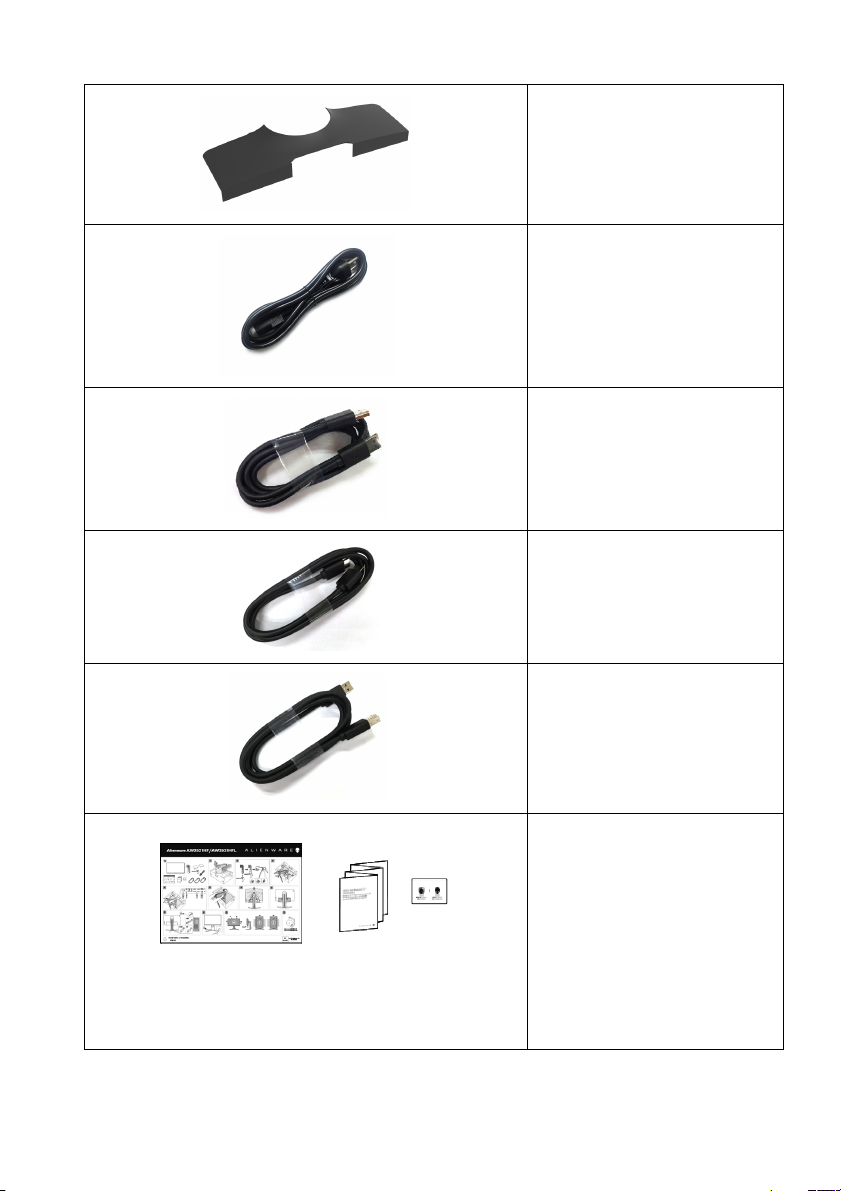
Крышка разъемов ввода/
вывода
Шнур питания (разный
для разных стран)
Кабель DisplayPort
(DisplayPort-наDisplayPort)
Кабель HDMI
Кабель восходящей
передачи USB 3.0
(активирует USB-разъемы
монитора)
• Краткое руководство по
установке
• Информация о технике
безопасности,
экологических и
правовых нормативах
• Карточка с
приветствием от
Alienware
О мониторе |7
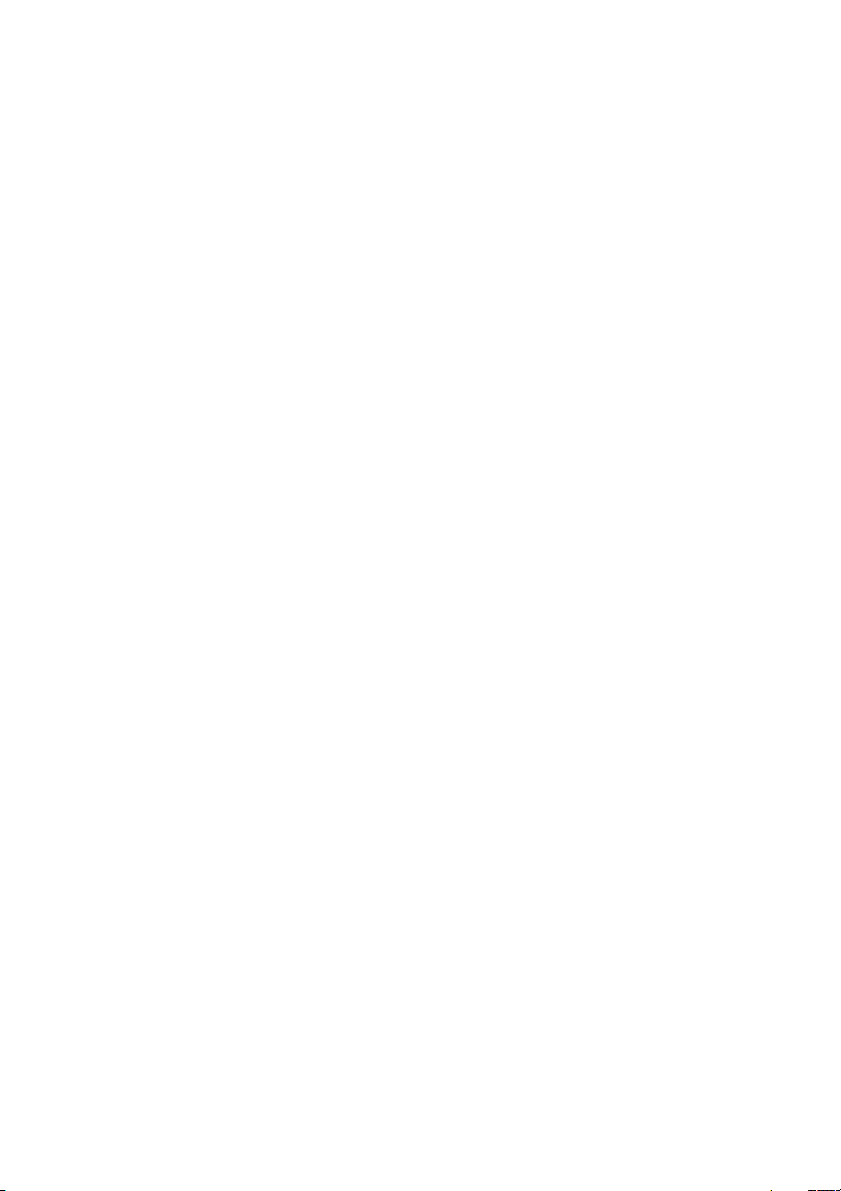
Характеристики продукта
Монитор Alienware 25 Gaming доступен в двух вариантах цветов:
Обратная сторона Луны (AW2521HF) и Лунный свет (AW2521HFL). Оба
ЖК-монитора созданы на основе активной матрицы тонкопленочных
транзисторов (TFT) с диодной подсветкой.
Характеристики монитора:
• Видимая область экрана: 62,2 см (24,5 дюйма) по диагонали.
Разрешение: до 1920 x 1080 при передаче сигнала через разъем
DisplayPort и HDMI, поддержка отображения во весь экран
меньших значениях разрешения, поддержка высокой частоты
обновления 240 Гц.
•NVIDIA
Premium Technology снижают до минимума графические искажения,
такие как рывки и разрывы изображения на экране, обеспечивая
более плавное изображения во время динамичных компьютерных
игр.
• Поддерживает сверхвысокую частоту обновления (240 Гц) и малое
время отклика 1 мс (серый-серый) в режиме Предельный*.
• Гамма воспроизводимых цветов: 99% sRGB.
• Возможности настройки угла наклона, разворота, поворота и
регулировки по высоте.
• Съемная стойка и крепежные отверстия 100 мм для крепления на
стене, соответствующие стандарту VESA™.
• Подключения цифровых сигналов через 1 разъем DisplayPort и 2
разъема HDMI.
• Оснащен 1 USB-разъемом восходящей передачи и 4 USB-разъемами
нисходящей передачи.
• Поддержка технологии Plug and Play (если ее поддерживает ваш
компьютер).
• Настройка и установка оптимальных значений параметров экрана
при помощи экранного меню.
• AW2521HF/AW2521HFL предлагает готовые режимы, такие как FPS
(First-Person Shooter - шутер от первого лица), MOBA/RTS (Real-Time
Strategy - стратегия в реальном времени), RPG (Role-Playing Game -
ролевая игра), SPORTS (Гонки) и три игровые режима,
настраиваемые пользователем согласно его предпочтениям. Кроме
того, улучшены важнейшие игровые функции, такие как Таймер,
®
G-SYNC® Compatible Certification и AMD FreeSync™
или при
8|О мониторе
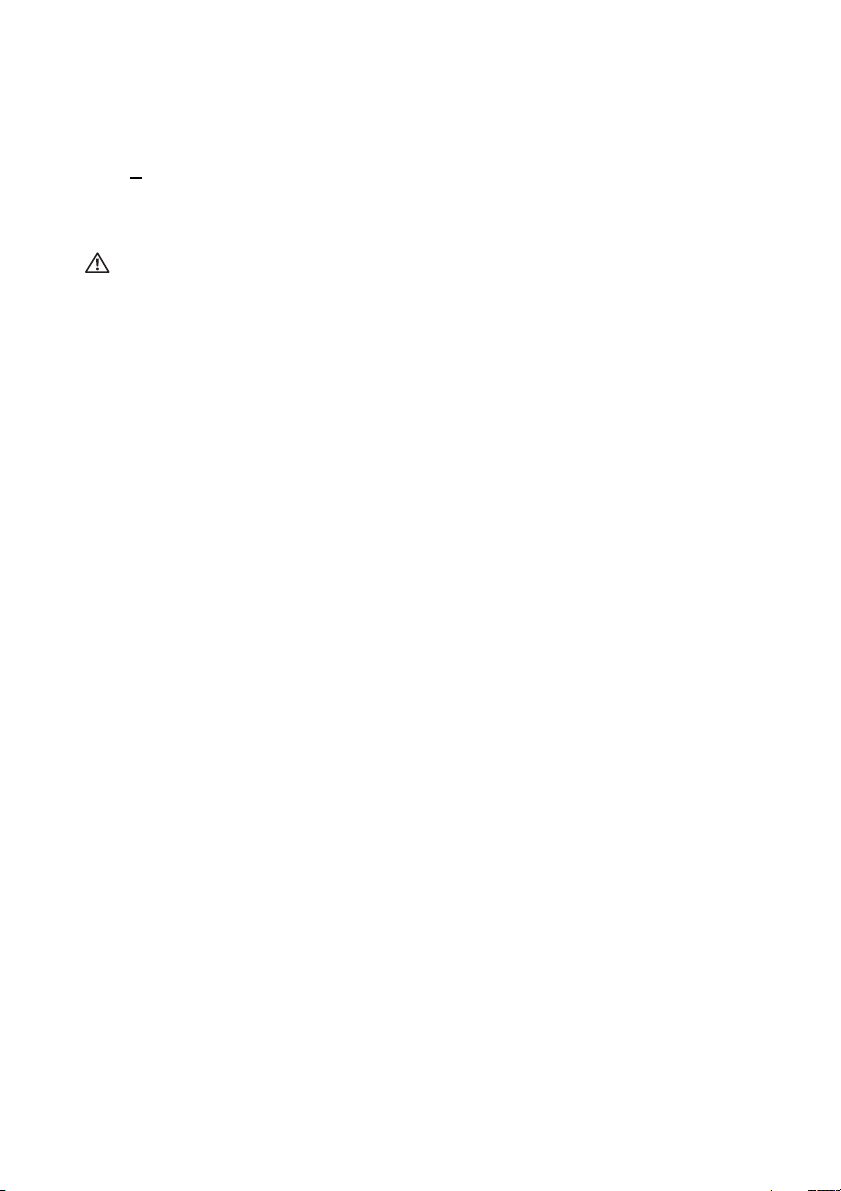
Частота кадров и Выравн. дисплея, которые помогают геймеру
повысить производительность и получить дополнительные
преимущества в игре.
•<
0,3 Вт в режиме ожидания.
• Экран с функцией устранения мерцания оптимален и удобен для
глаз.
ПРЕДУПРЕЖДЕНИЕ: Возможное излучение синего света от
монитора в течение долгого времени может причинить вред
глазам, вызвать зрительное утомление или напряжение глаз,
зрительную усталость из-за работы с цифровыми устройствами
и т.п. Функция ComfortView призвана уменьшить количество
синего света, излучаемого монитором, и обеспечить оптимальное
и комфортное использование.
* Время отклика 1 мс (серый-серый) достигается в режиме Предельный
для уменьшения видимой размытости движущегося изображения и
повышения отзывчивости изображения. Однако, это может привести к
появлению на изображении некоторых незначительных, но заметных
визуальных артефактов. Поскольку каждая система настраивается
индивидуально и у
компания Alienware советует пользователям поэкспериментировать с
разными режимами и найти подходящие им настройки.
каждого игрока свои собственные потребности,
О мониторе |9
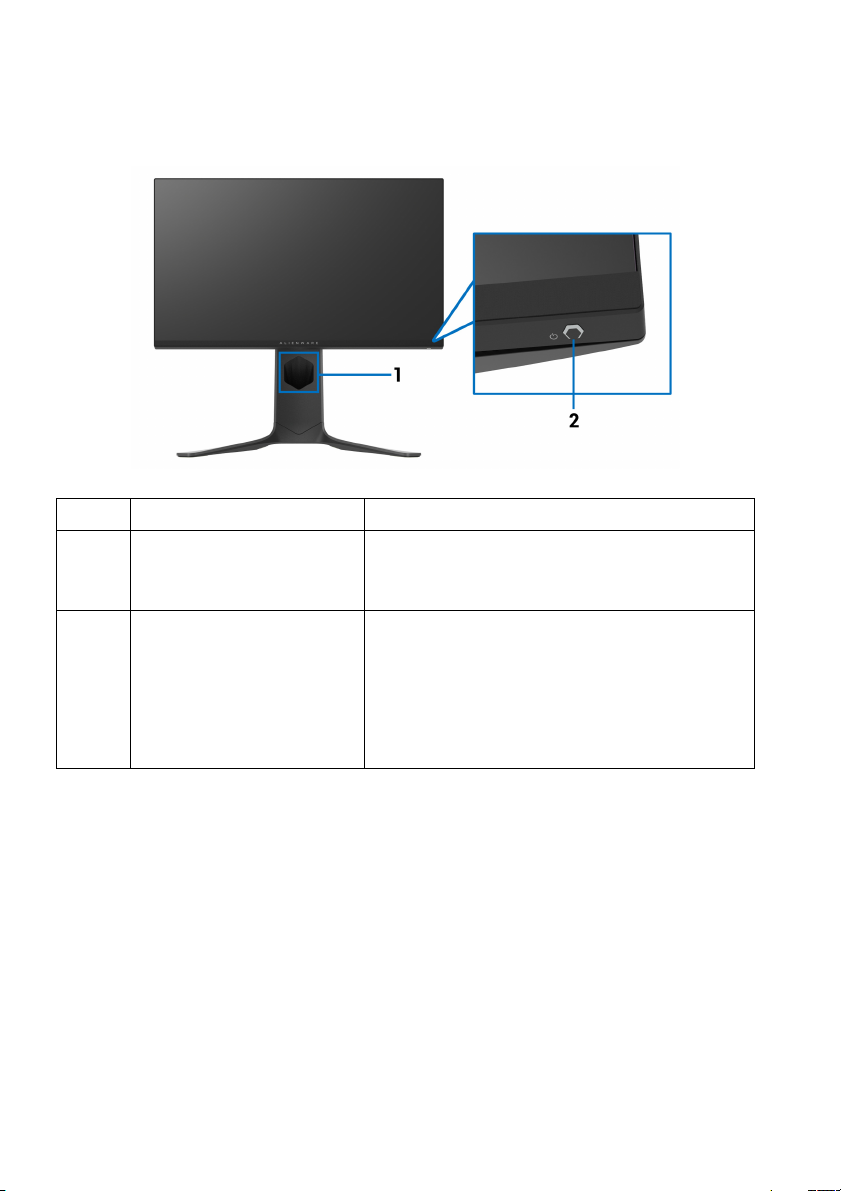
Детали монитора и органы управления
Вид спереди
№ Описание Назначение
Отверстие для
1
прокладки кабелей
(спереди стойки)
Кнопка включения/
выключения питания
(со светодиодным
2
индикатором)
Позволяет аккуратно проложить кабели.
Включение и выключение монитора.
Непрерывное свечение синим означает,
что монитор включен и работает
нормально. Мигание белым означает,
что монитор находится в режиме
ожидания.
10 | О мониторе
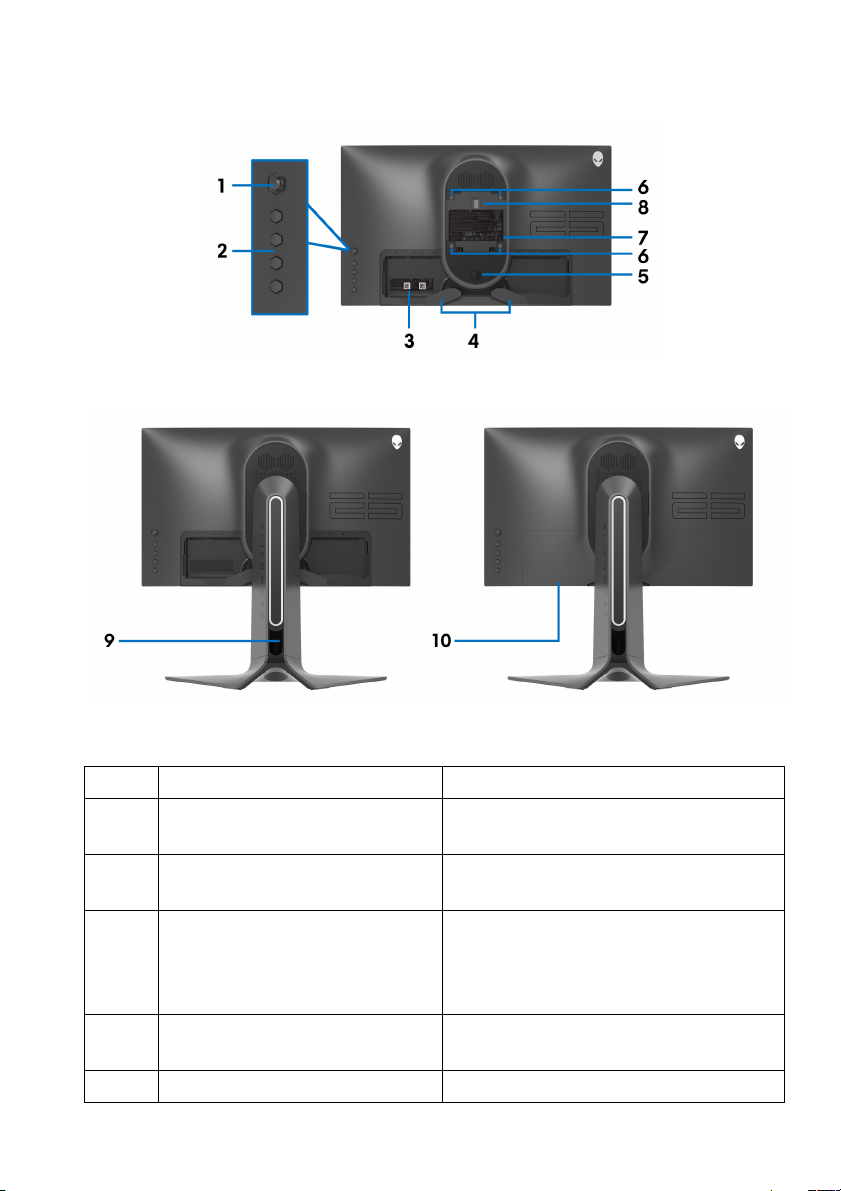
Вид сзади
Вид сзади - монитор без стойки
Вид сзади - монитор на стойке
№ Описание Назначение
Джойстик Используйте его для управления
1
Функциональные кнопки Дополнительные сведения см. в
2
Штрих-код, серийный номер
и этикетка с меткой
3
обслуживания
Зажимы для прокладки
4
кабелей
5 Кнопка отсоединения Отсоединение стойки от монитора.
экранным меню.
разделе Работа с монитором.
Номер на этой этикетке вам будет
нужно назвать при обращении в
службу технической
компании Dell.
Позволяет аккуратно проложить
кабели.
поддержки
О мониторе |11
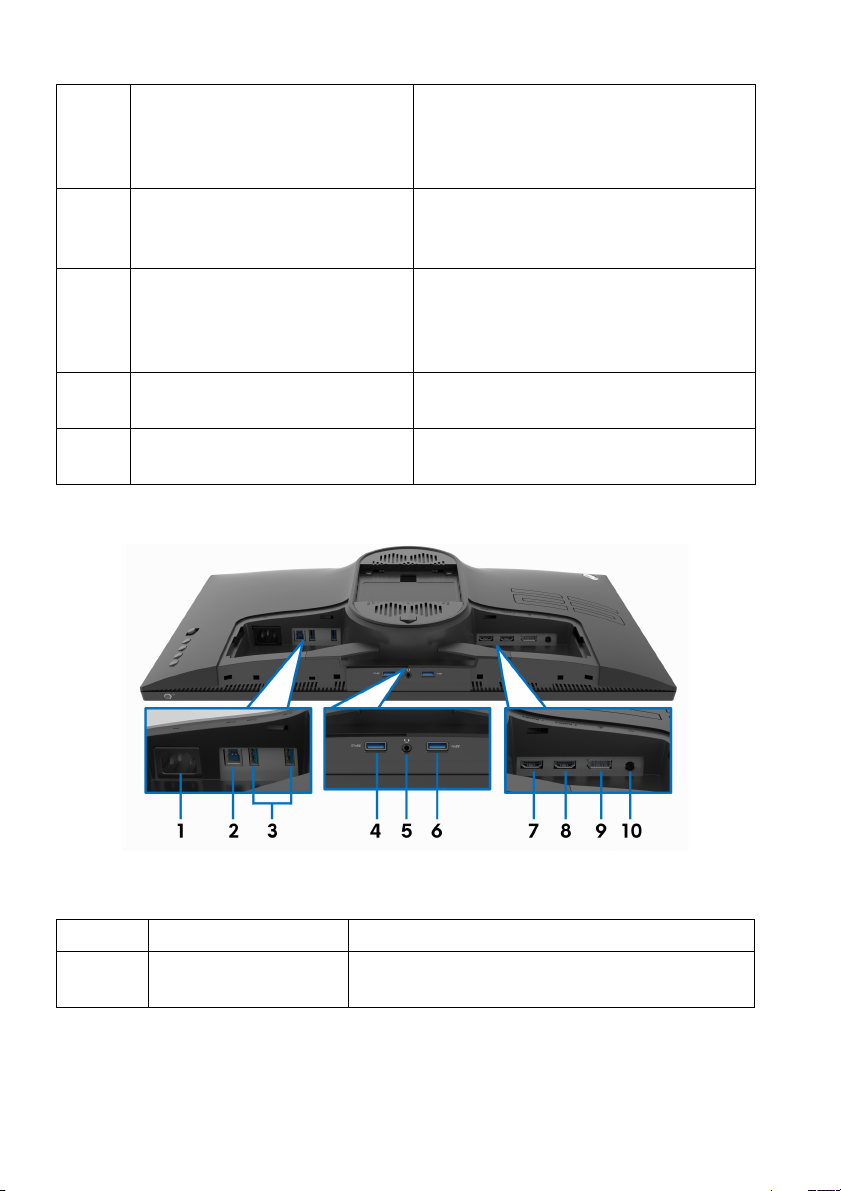
Крепежные отверстия по
стандарту VESA (100 мм x
6
100 мм - под крышкой VESA)
Этикетка с информацией о
7
соответствии требованиям
регулирующих органов
Светящийся коннектор док-
станции
8
Отверстие для прокладки
9
кабелей (сзади стойки)
Крышка разъемов ввода/
10
вывода
Вид сзади и снизу
Монитор можно закрепить на стене
при помощи соответствующего
стандарту VESA набора настенного
крепления (100 мм х 100 мм).
Перечень сертификатов
регулирующих органов.
Когда подъемник стойки
подсоединен к
коннектор подается питание для
подсветки стойки.
Для упорядочивания кабели
пропускаются через это отверстие.
Служит для защиты разъемов
ввода/вывода.
монитору, через док-
Вид монитора сзади и снизу без стойки
№ Описание Назначение
Разъем питания Подсоедините шнур питания (входит в
1
12 | О мониторе
комплект поставки вашего монитора).
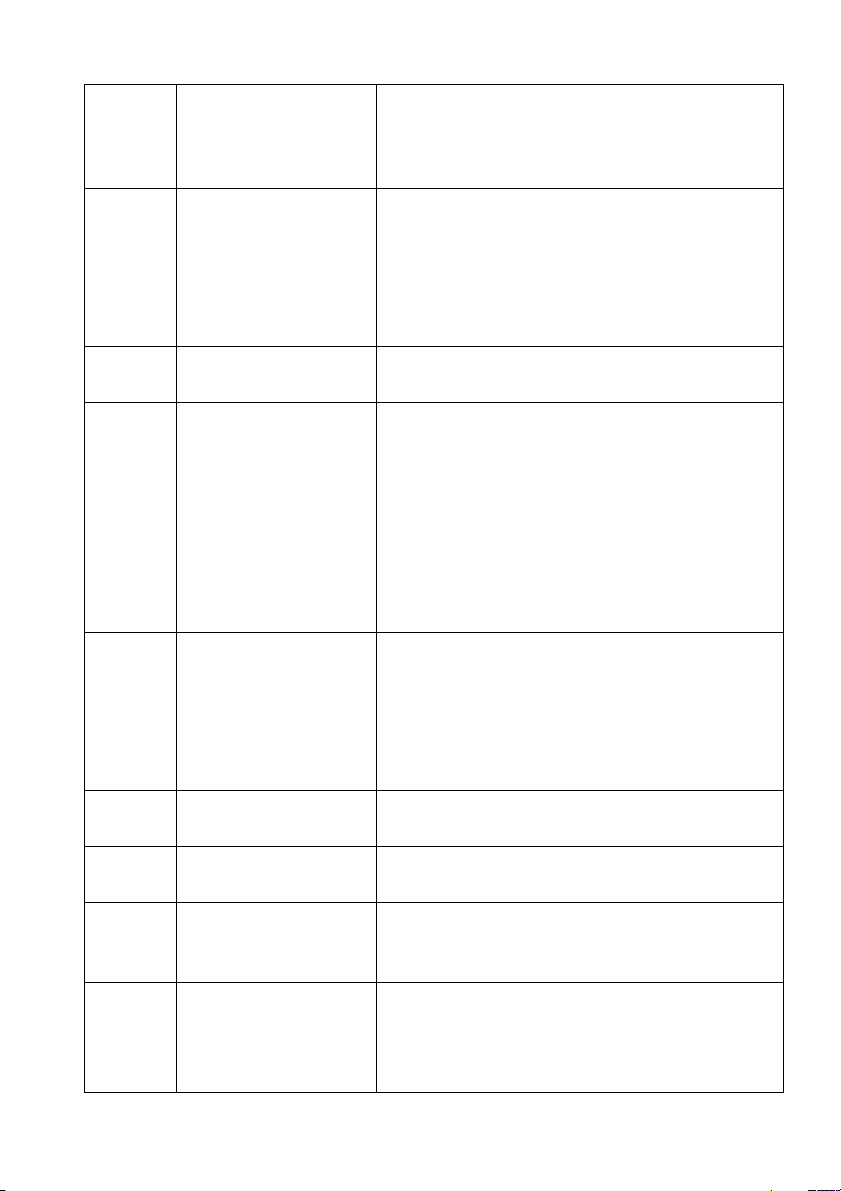
2
3
4
5
6
7
8
9
10
USB-разъем
восходящей
передачи
Разъемы USB 3.0
(2)
Разъем USB 3.0 с
функцией зарядки
Гнездо наушников Подключите наушники или динамики.
Разъем USB 3.0 Подключите USB-устройство.*
Разъем HDMI
(HDMI 1)
Разъем HDMI
(HDMI 2)
DisplayPort Подключите к компьютеру или другому
Разъем линейного
выхода
Чтобы задействовать USB-разъемы
монитора, подключите USB-кабель
(входит в комплект поставки монитора) к
этому разъему и к компьютеру.
Подключите USB-устройство.*
ПРИМЕЧАНИЕ: Для использования этих
разъемов нужно подключить USB-кабель
(входит в комплект поставки монитора) к
USB-разъему восходящей передачи на
мониторе и к вашему компьютеру
Подключите, чтобы зарядить ваше USB-
устройство.
ВНИМАНИЕ! Увеличение громкости
звукового выхода сверх 50% на
регуляторе громкости или
эквалайзере может увеличить
выходное напряжение на
наушниках и в результате привести
к повышению уровней звукового
давления.
ПРИМЕЧАНИЕ: Для использования этих
разъемов нужно
(входит в комплект поставки монитора) к
USB-разъему восходящей передачи на
мониторе и к вашему компьютеру.
Подключите к компьютеру или другому
устройству вывода с разъемом HDMI.
Подключите к компьютеру или другому
устройству вывода с разъемом HDMI.
устройству вывода с разъемом
DisplayPort.
Подключите динамики.
ПРИМЕЧАНИЕ: Этот разъем не
предназначен для подключения
наушников.
подключить USB-кабель
.
О мониторе |13
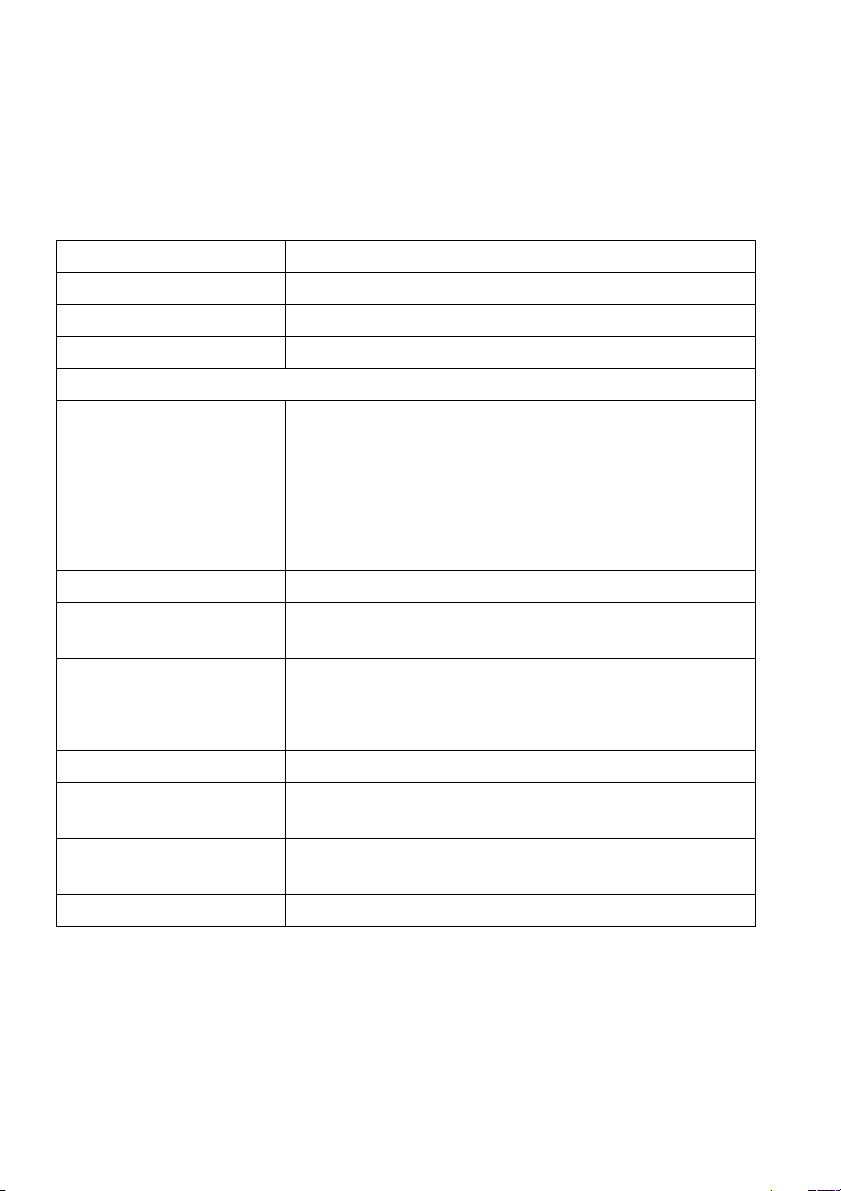
* Когда беспроводное USB-устройство подключено к USB-разъему
нисходящей передачи, советуем НЕ подключать никакие другие USBустройства к соседним разъемам во избежание интерференции сигналов.
Технические характеристики монитора
Модель AW2521HF/AW2521HFL
Тип экрана ЖК-экран с активной матрицей, технология TFT
Технология панели Fast IPS
Формат 16:9
Видимое изображение
Диагональ
Ширина (активная
область)
Высота (активная
область)
Общая площадь
Шаг пикселов 0,2832 мм x 0,2802 мм
Количество пикселов
на дюйм (PPI)
Угол обзора
По вертикали
По горизонтали
Яркость экрана 400 кд/м² (тип.)
Коэффициент
контрастности
Покрытие лицевой
панели
Подсветка WLED
622,28 мм (24,5 дюйма)
543,744 мм (21,41 дюйма)
302,616 мм (11,91 дюйма)
164545,63 мм
90
178° (тип.)
178° (тип.)
1000 к 1 (тип.)
Антибликовая обработка переднего
поляризатора (дымчатость 25%, прочность 3H)
2
(255,04 дюйма2)
14 | О мониторе
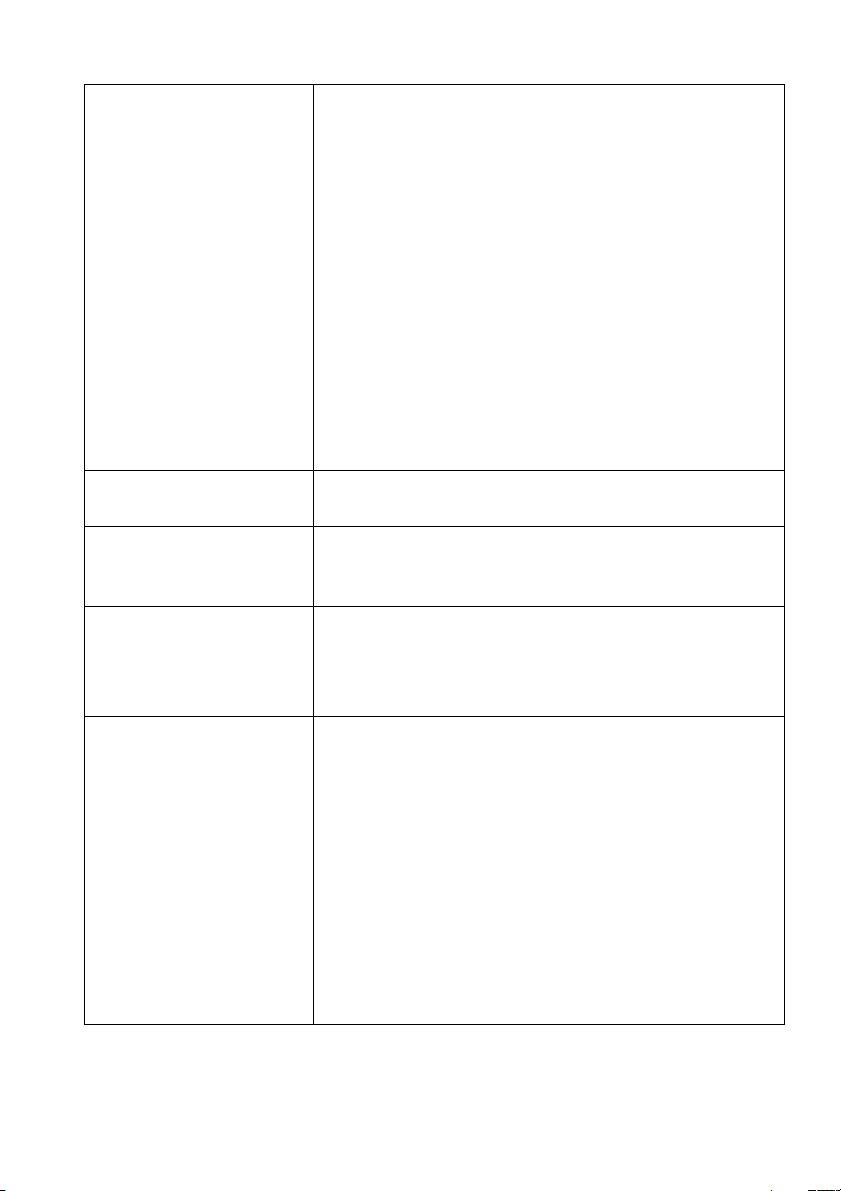
Время отклика •1 мс (серый-серый) в режиме Предельный*
•2 мс (серый-серый) в режиме Макс. быстро
•4 мс (серый-серый) в режиме Быстро
* Время отклика 1 мс (серый-серый) достигается
в режиме Предельный для уменьшения
видимой размытости движущегося изображения
и повышения отзывчивости изображения.
Однако, это может вызвать появление
Глубина
представления цвета
Гамма
воспроизводимых
цветов
Встроенные
устройства
Возможности
подключения
малозаметных визуальных артефактов
изображении. Поскольку каждый компьютер
настраивается индивидуально и у каждого игрока
свои особенные потребности, компания
Alienware советует пользователям
поэкспериментировать с разными режимами и
найти подходящие им настройки.
16,78 млн. цветов
sRGB 99% (тип.)
• Сверхвысокоскоростной концентратор USB 3.0
(с 1 разъемом USB 3.0 восходящей передачи)
•4 разъема USB 3.0 нисходящей передачи (в
том числе 1 разъем
•1 разъем DisplayPort версии 1.2 (сзади)
•2 разъема HDMI версии 2.0 (сзади)
•1 разъем USB 3.0 восходящей передачи
(сзади)
•3 разъема USB 3.0 нисходящей передачи
(снизу: 1; сзади: 2)
•1 разъем USB 3.0 нисходящей передачи с
функцией зарядки BC1.2 при силе тока 2 A
(макс.) (снизу)
•1 разъем наушников (снизу)
•1 гнездо звукового линейного выхода (сзади)
с поддержкой зарядки)
на
О мониторе |15
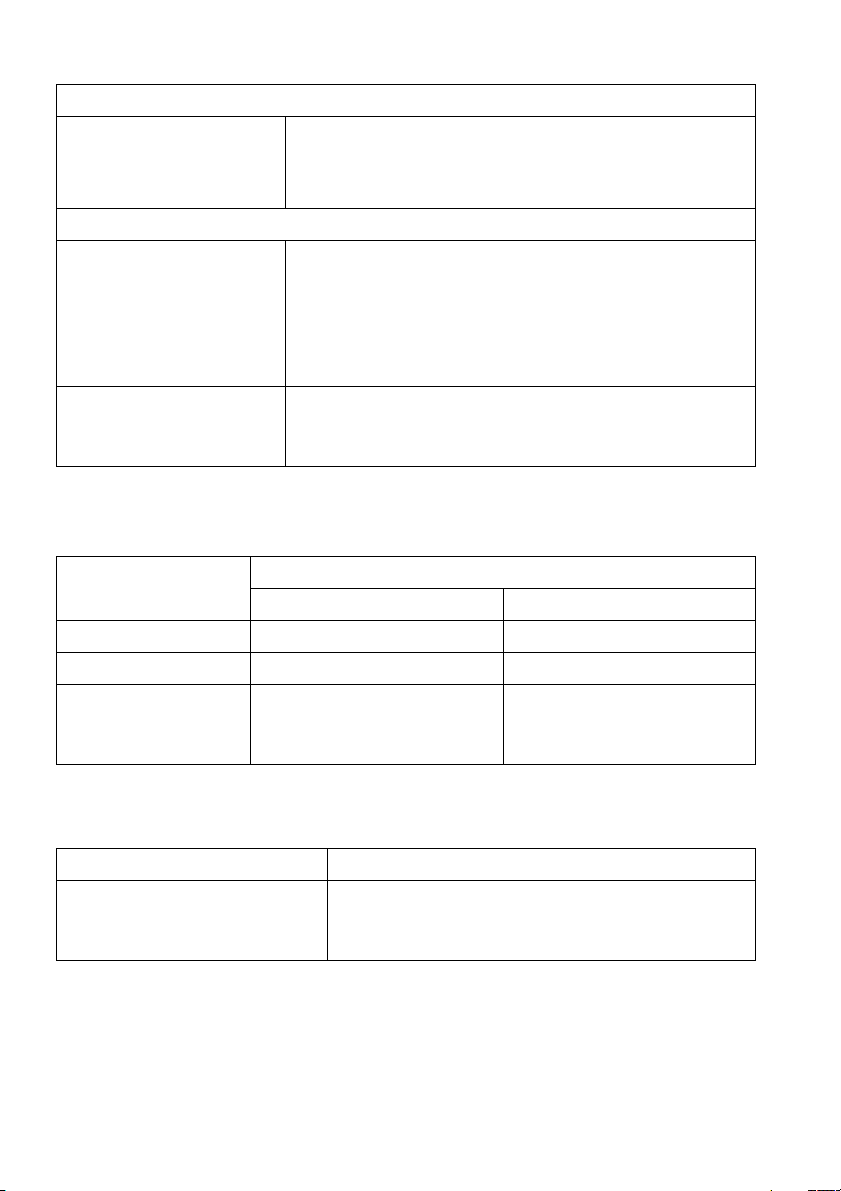
Ширина рамки (от края монитора до активной области)
Сверху
Слева/справа
Снизу
Возможности регулировки
Регулируемая по
высоте стойка
Наклон
Разворот
Переворот
Совместимость с
программой Dell
Display Manager (DDM)
5,27 мм
5,27 мм/5,27 мм
14,19 мм
от 0 до 130 мм
от -5° до 21°
от -20° до 20°
от -90° до 90°
Простая организация и другие ключевые
функции
Характеристики разрешения
Модель
Частота строк 255-255 кГц (автоматич.) 30-255 кГц (автоматич.)
Частота кадров 48-240 Гц (автоматич.) 48-240
Максимальное
предустановленное
разрешение
Поддерживаемые видеорежимы
Модель AW2521HF/AW2521HFL
Возможности отображения
видео (воспроизведение
через HDMI и DisplayPort)
DisplayPort 1.2 HDMI 2.0
1920 x 1080 при 240 Гц 1920 x 1080 при 240 Гц
AW2521HF/AW2521HFL
Гц (автоматич.)
480i, 480p, 576i, 576p, 720p, 1080i, 1080p,
FHD
16 | О мониторе
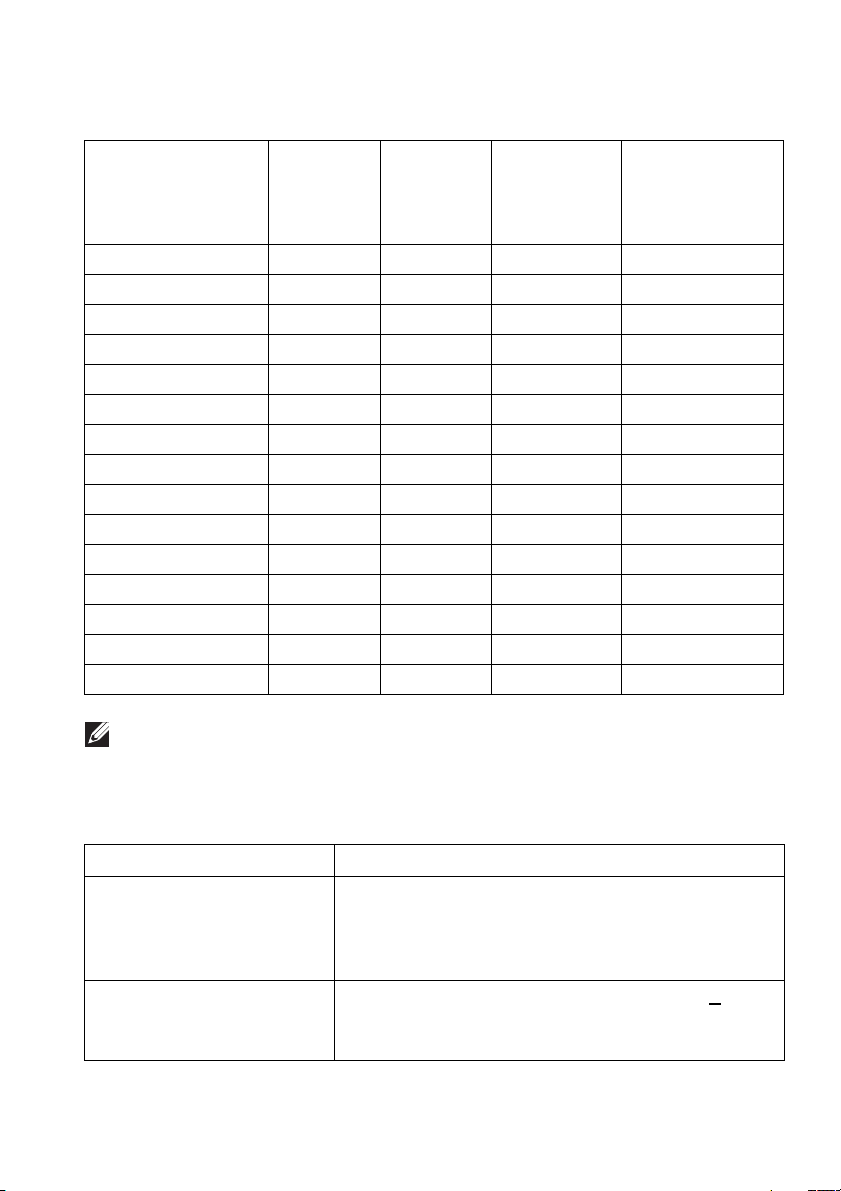
Предустановленные режимы отображения
Режим
отображения
VESA, 640 x 480 31,5 59,9 25,2 -/-
VESA, 640 x 480 37,5 75,0 31,5 -/-
IBM, 720 x 400 31,5 70,1 28,3 -/+
VESA, 800 x 600 37,9 60,3 40,0 +/+
VESA, 800 x 600 46,9 75,0 49,5 +/+
VESA, 1024 x 768 48,4 60,0 65,0 -/-
VESA, 1024 x 768 60,0 75,0 78,8 +/+
VESA, 1152 x 864 67,5 75,0 108,0 +/+
VESA, 1280 x 1024 64,0 60,0 108,0 +/+
VESA, 1280 x 1024 80,0 75,0 135,0 +/+
VESA, 1600 x 900 60,0 60,0 108,0 +/+
VESA, 1920 x 1080 67,5 60,0 148,5 +/+
1920 x 1080 137,3 120,0 285,5 +/-
1920 x 1080 166,6 144,0 346,5 +/-
1920 x 1080 278,1 240,0 567,4 +/-
Частота
строк
(кГц)
Частота
кадров
(Гц)
Частота
обновления
пиксела
(МГц)
Полярность
синхронизации
(гор./верт.)
ПРИМЕЧАНИЕ: Этот монитор поддерживает AMD FreeSync™
Premium Technology.
Электрические характеристики
Модель AW2521HF/AW2521HFL
Входные видеосигналы HDMI 2.0*/DisplayPort 1.2, 600 мВ для каждой
дифференциальной линии, входное
сопротивление 100 Ом на дифференциальную
пару.
Входное перем.
напряжение/частота/сила
100-240 В перем. тока / 50 Гц или 60 Гц +
1,5 А (тип.)
3 Гц /
тока
О мониторе |17
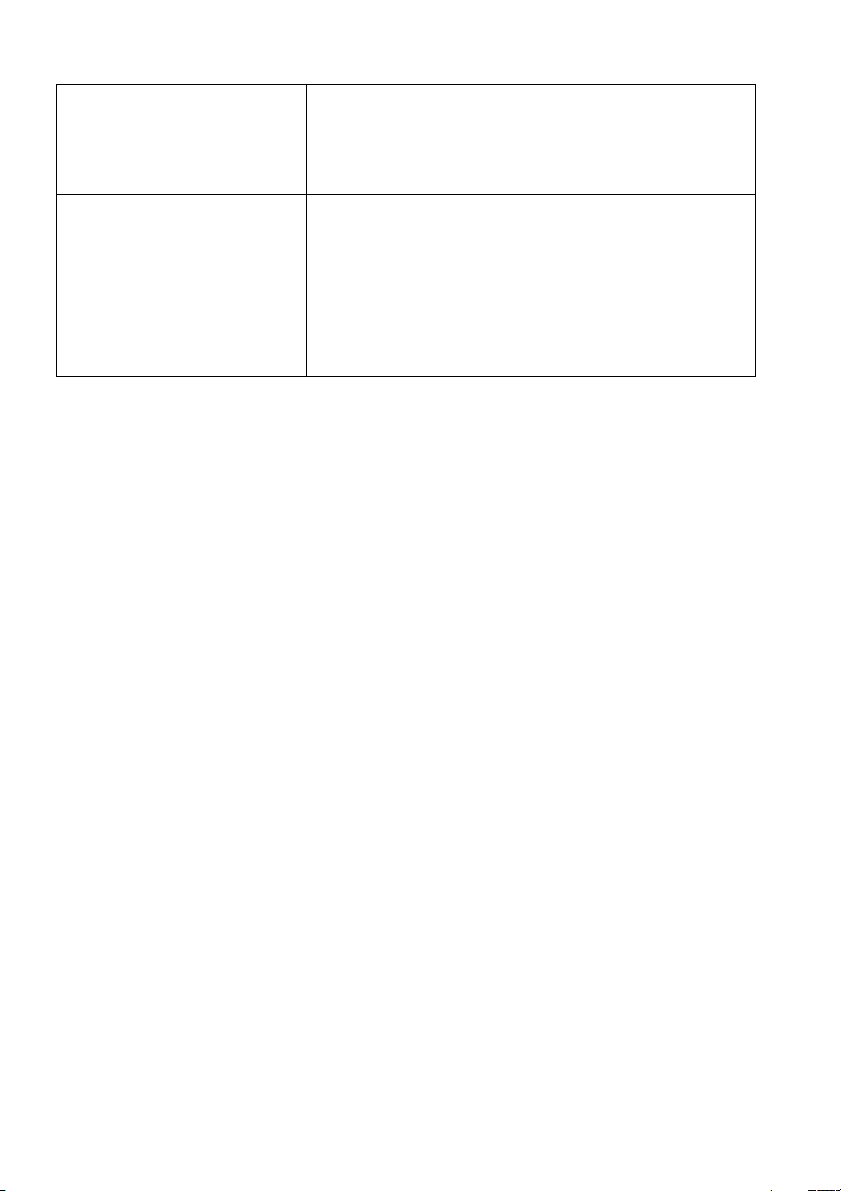
Пусковой ток •120 В: 30 A (макс.) при температуре 0°C
(холодный запуск)
40 В: 60 A (макс.) при температуре 0°C
•2
(холодный запуск)
Потребляемая мощность •0,2 Вт (режим Выкл.)
•0,3 Вт (режим ожидания)
• 20,4 Вт (режим Вкл.)
•72 Вт (макс.)
• 17,18 Вт (Pon)
2
3
• 55,52 кВт/час (TEC)
1
1
1
3
* Не поддерживается дополнительная спецификация HDMI 2.0, включая
Consumer Electronics Control (CEC), HDMI Ethernet Channel (HEC),
реверсивный звуковой канал (Audio Return Channel, ARC), стандарт для
формата и разрешений 3D и стандарт для разрешения 4K цифрового
кино.
1
Как определено в EU 2019/2021 и EU 2019/2013.
2
Настройки макс. яркости и контрастности с макс. нагрузкой по мощности
на всех разъемах USB.
3
Pon: Потребляемая мощность в режиме Вкл. измерена по методу
тестирования Energy Star.
TEC: Общее энергопотребление в кВт/час измерено по методу
тестирования Energy Star.
Этот документ предназначен только для информирования и содержит
данные, полученные в лабораторных условиях. Ваше изделие может
иметь другие рабочие показатели в зависимости от программного
обеспечения, компонентов и заказанных вами периферийных устройств.
Мы не бе
рем на себя обязательства по обновлению данной
информации.
Поэтому потребителю не следует полагаться на эту информацию при
принятии решений о допустимых параметрах электросети или иных
параметрах. Мы не даем никаких гарантий, явно выраженных или
подразумеваемых, относительно точности и полноты этой информации.
18 | О мониторе
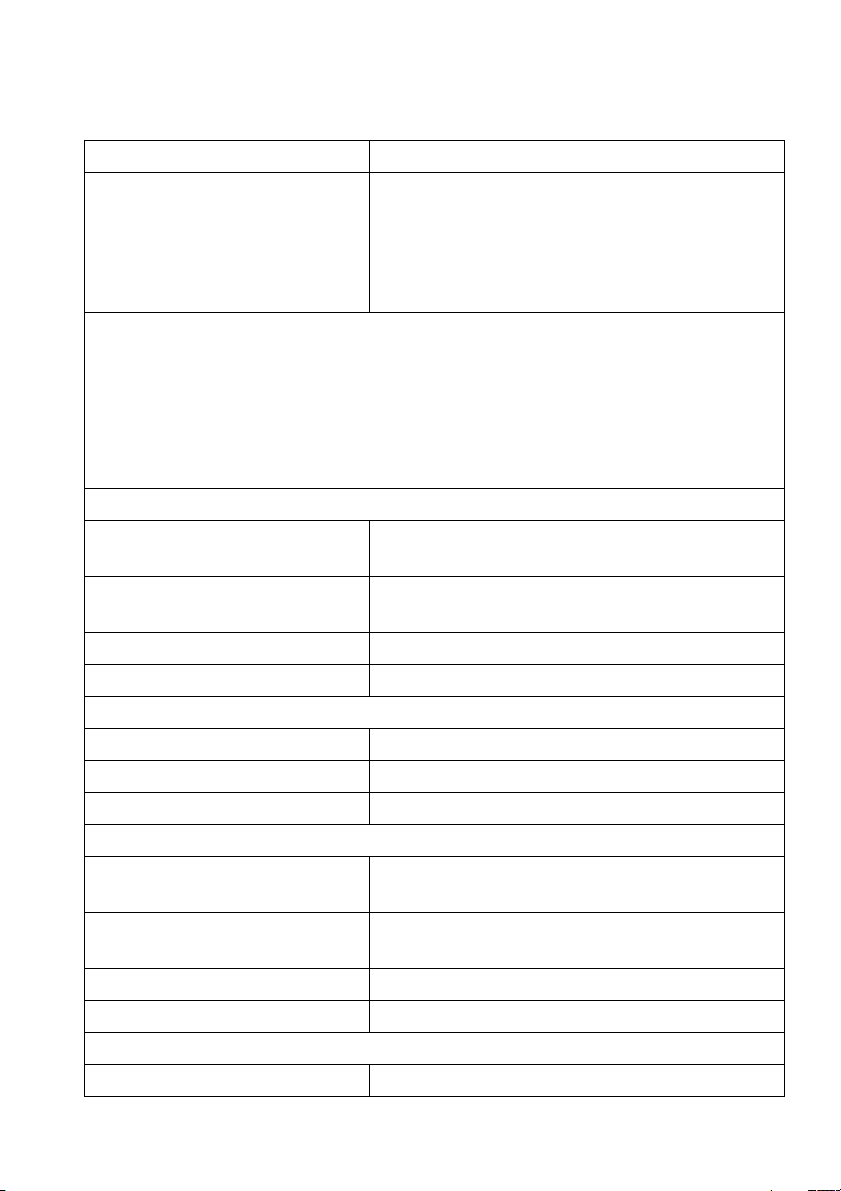
Физические характеристики
Модель AW2521HF/AW2521HFL
• Цифровой: HDMI, 19-контактный разъем
• Цифровой: DisplayPort, 20-контактный
Тип сигнального кабеля
ПРИМЕЧАНИЕ: Мониторы Dell спроектированы для оптимальной работы
с видеокабелями, входящими в комплект поставки мониторов. Dell не
контролирует поставщиков разных кабелей, предлагаемых на рынке,
типы материалов, коннекторы и технологические процессы,
используемые при изготовлении этих кабелей, поэтому Dell не
рантирует качество видео, передаваемого по кабелям, не входящими в
га
комплект поставки мониторов Dell.
Размеры (со стойкой)
Высота (в поднятом
положении)
Высота (в опущенном
положении)
Ширина 556,29 мм (21,90 дюйма)
Глу бина 251,92 мм (9,92 дюйма)
Размеры (без стойки)
Высота 328,24 мм (12,92 дюйма)
Ширина 556,29 мм (21,90 дюйма)
Глу бина 72,95 мм (2,87 дюйма)
Размеры стойки
Высота (в по
положении)
Высота (в опущенном
положении)
Ширина 465,30 мм (18,32 дюйма)
Глу бина 251,92 мм (9,92 дюйма)
Вес
Вес с упаковкой 11,72 кг (25,84 фунт.)
днятом
разъем
• USB (Универсальная последовательная
шина): USB, 9-контактный разъем
526,08 мм (20,71 дюйма)
421,21 мм (16,58 дюйма)
436,80 мм (17,20 дюйма)
421,21 мм (16,58 дюйма)
О мониторе |19
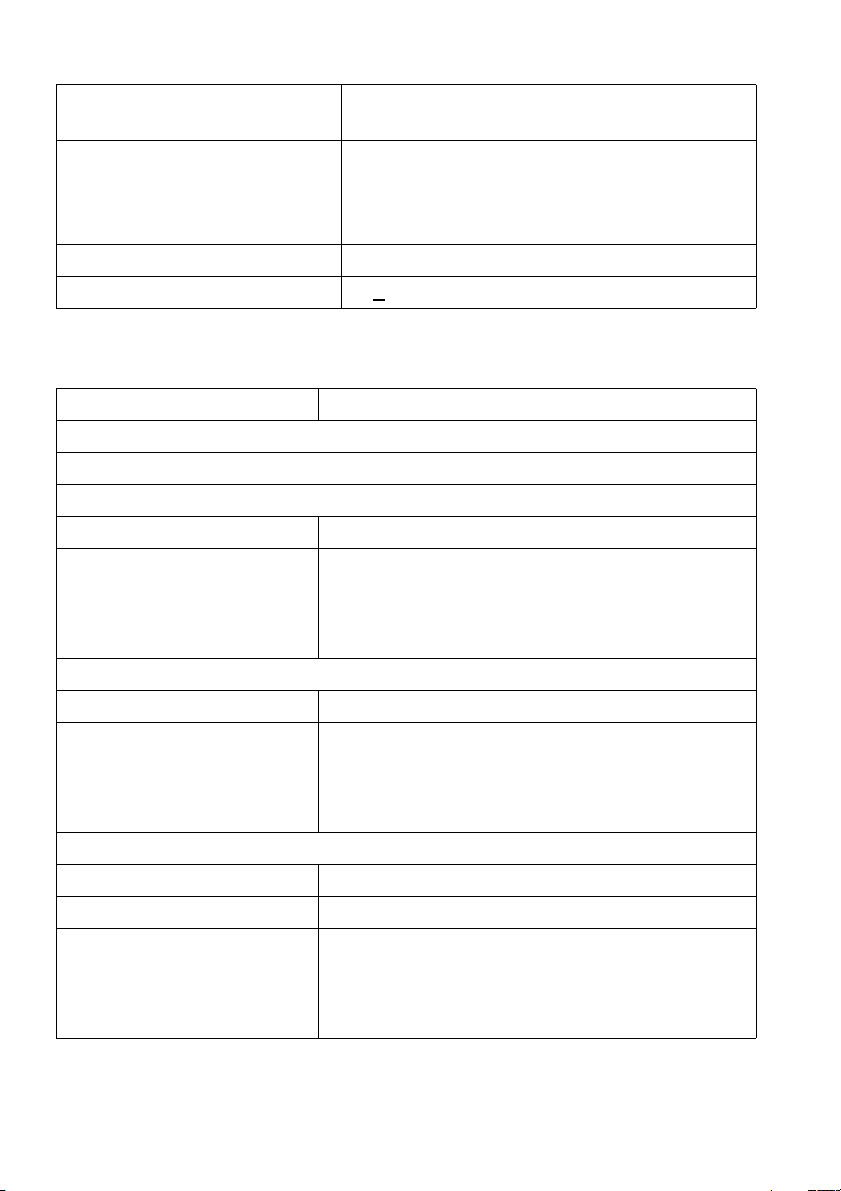
Вес вместе со стойкой в
сборе и кабелями
Вес без стойки в сборе (для
настенного крепления или
монтажа по стандарту VESA без кабелей)
Вес стойки в сборе 3,21 кг (7,08 фунт.)
Блеск передней рамки 17 +
Характеристики окружающей среды
Модель AW2521HF/AW2521HFL
Соответствие стандартам
Стекло, не содержащее мышьяк, и панель, не содержащая ртуть
Температ ура
При работе от 0°C до 40°C (от 32°F до 104°F)
При хранении • Хранение: от -20°C до 60°C (от -4°F до
Влажность
При работе от 10% до 80% (без образования конденсата)
При хранении • Хранение: от 5% до 90% (без образования
Высота
При работе 5.000 м (16.404 фута) (макс.)
При хранении 12.192 м (40.000 футов) (макс.)
Теплорассеяние
7,46 кг (16,45 фунт.)
4,15 кг (9,15 фунт.)
3 (только передняя рамка)
140°F)
• Транспортировка: от -20°C до 60°C (от -4°F
до 140°F)
конденсата)
• Транспортировка: от 5% до 90% (бе
образования конденсата)
• 245,66 британских тепловых единиц/час
(макс.)
• 81,89 британских тепловых единиц/час
(тип.)
з
20 | О мониторе
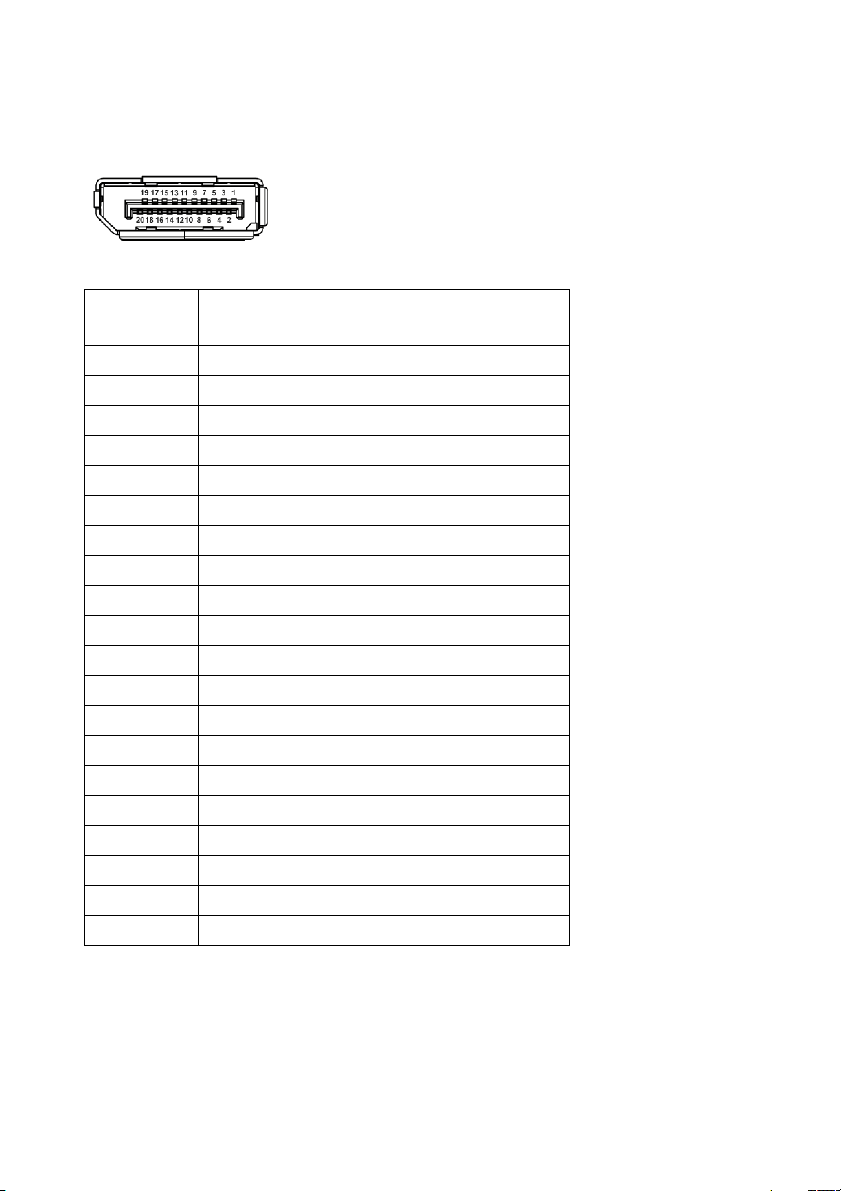
Назначение контактов
Разъем DisplayPort
Номер
контакта
1ML3 (n)
2 ЗЕМЛЯ
3ML3 (p)
4ML2 (n)
5 ЗЕМЛЯ
6ML2 (p)
7ML1 (n)
8 ЗЕМЛЯ
9ML1 (p)
10 ML0 (n)
11 ЗЕМЛЯ
12 ML0 (p)
13 ЗЕМЛЯ
14 ЗЕМЛЯ
15 AUX (p)
16 ЗЕМЛЯ
17 AUX (n)
18 Определение "горячего" подключения
19 Re-PWR
20 +3,3 V DP_PWR
подключенного сигнального кабеля
20-контактный разъем
О мониторе |21
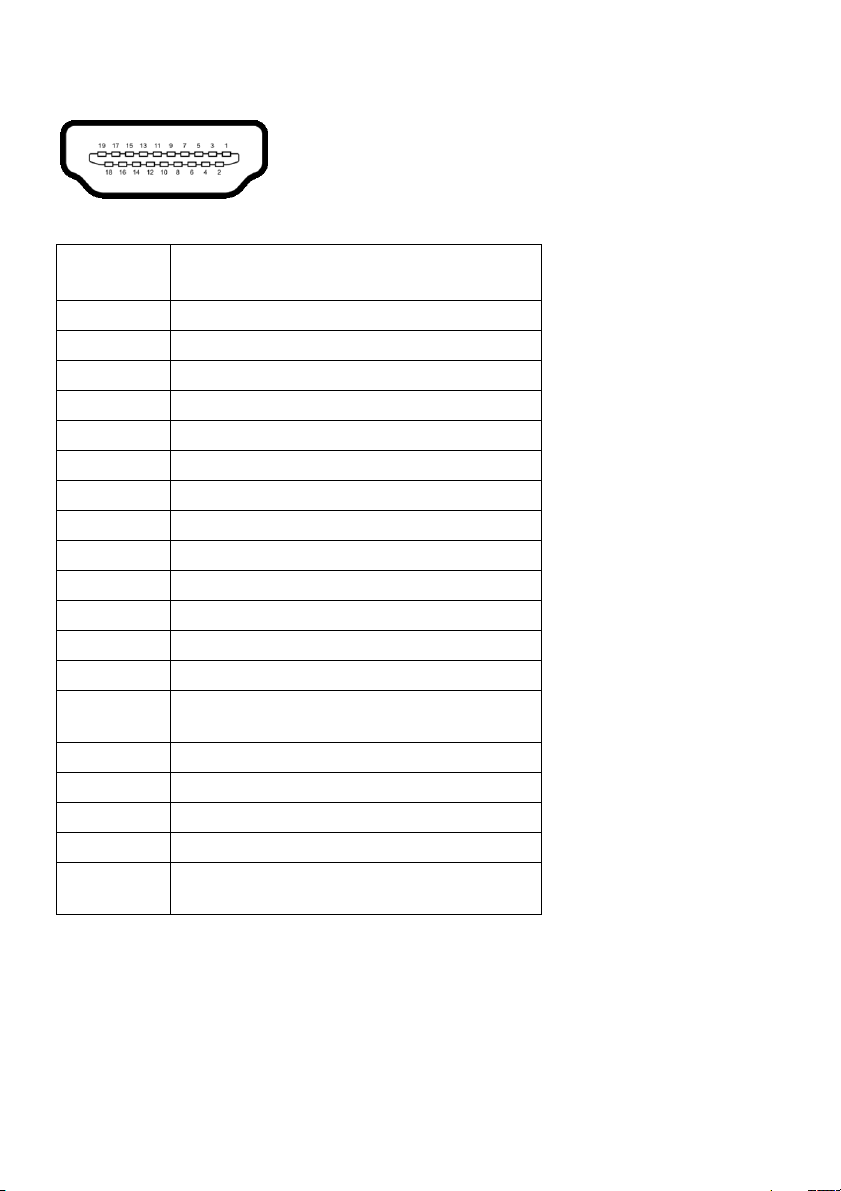
Разъем HDMI
Номер
контакта
1TMDS ДАННЫЕ 2+
2TMDS ДАННЫЕ 2, ЭКРАН
3TMDS ДАННЫЕ 2-
4TMDS ДАННЫЕ 1+
5TMDS ДАННЫЕ 1, ЭКРАН
6TMDS ДАННЫЕ 1-
7TMDS ДАННЫЕ 0+
8TMDS ДАННЫЕ 0, ЭКРАН
9TMDS ДАННЫЕ 0-
10 TMDS ТАКТОВЫЙ СИГНАЛ+
11 TMD S ТАКТОВЫЙ СИГНАЛ, ЭКРАН
12 TMDS ТАКТОВЫЙ СИГНАЛ-
13 CEC
14 Зарезервировано (нормально замкнутое
15 DDC ТАКТОВЫЙ СИГНАЛ (SCL)
16 DDC ДАННЫЕ (SDA)
17 Земля DDC/CEC
18 ПИТАНИЕ +5 В
19 ОБНАРУЖЕНИЕ ГОРЯЧЕГО
подключенного сигнального кабеля
состояние в устройстве)
ПОДКЛЮЧЕНИЯ
19-контактный разъем
22 | О мониторе
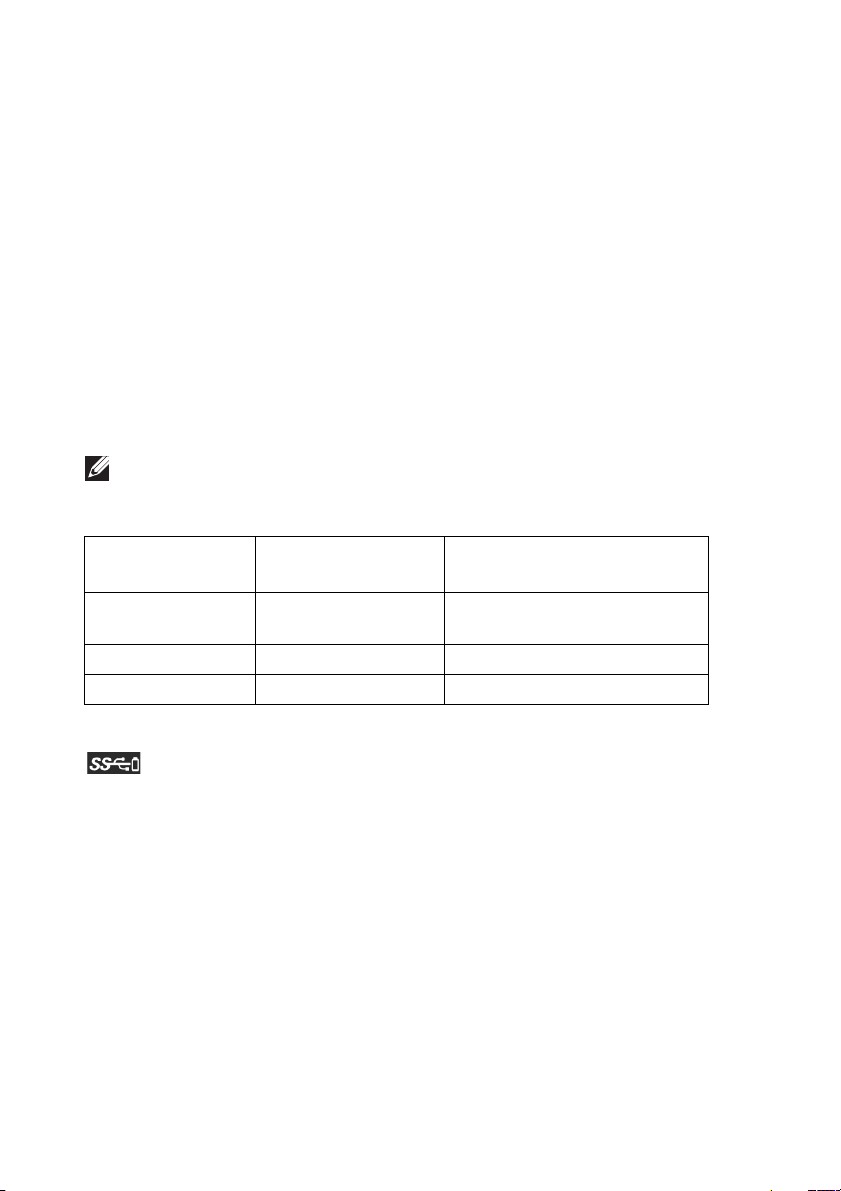
Поддержка технологии Plug and Play
Этот монитор можно подключать к любой системе, поддерживающей
технологию Plug and Play. На компьютерную систему автоматически
передаются расширенные данные идентификации дисплея (EDID) с
помощью протоколов DDC (канал отображения данных) для выполнения
системой автоматической конфигурации и оптимизации настроек
монитора. Большая часть параметров монитора настраиваются
автоматически; при желании вы можете выбрать другие настройки.
Дополнительные сведения об изменении настроек
разделе Работа с монитором.
монитора см. в
Интерфейс универсальной последовательной шины (USB)
В этом разделе содержится информация о разъемах USB монитора.
ПРИМЕЧАНИЕ: Этот монитор поддерживает
сверхвысокоскоростной интерфейс USB 3.0.
Скорость
передачи
Сверхвысокая
скорость
Высокая 480 Мбит/с 4,5 Вт (макс., каждый разъем)
Полная 12 Мбит/с 4,5 Вт (макс., каждый разъем)
* До 2 А на разъеме USB нисходящей передачи (со значком батарейки
) с совместимыми устройствами или обычными USB-устройствами,
поддерживающими такую зарядку.
Скорость
передачи данных
5 Гбит/с 4,5 Вт (макс., каждый разъем)
Энергопотребление*
О мониторе |23
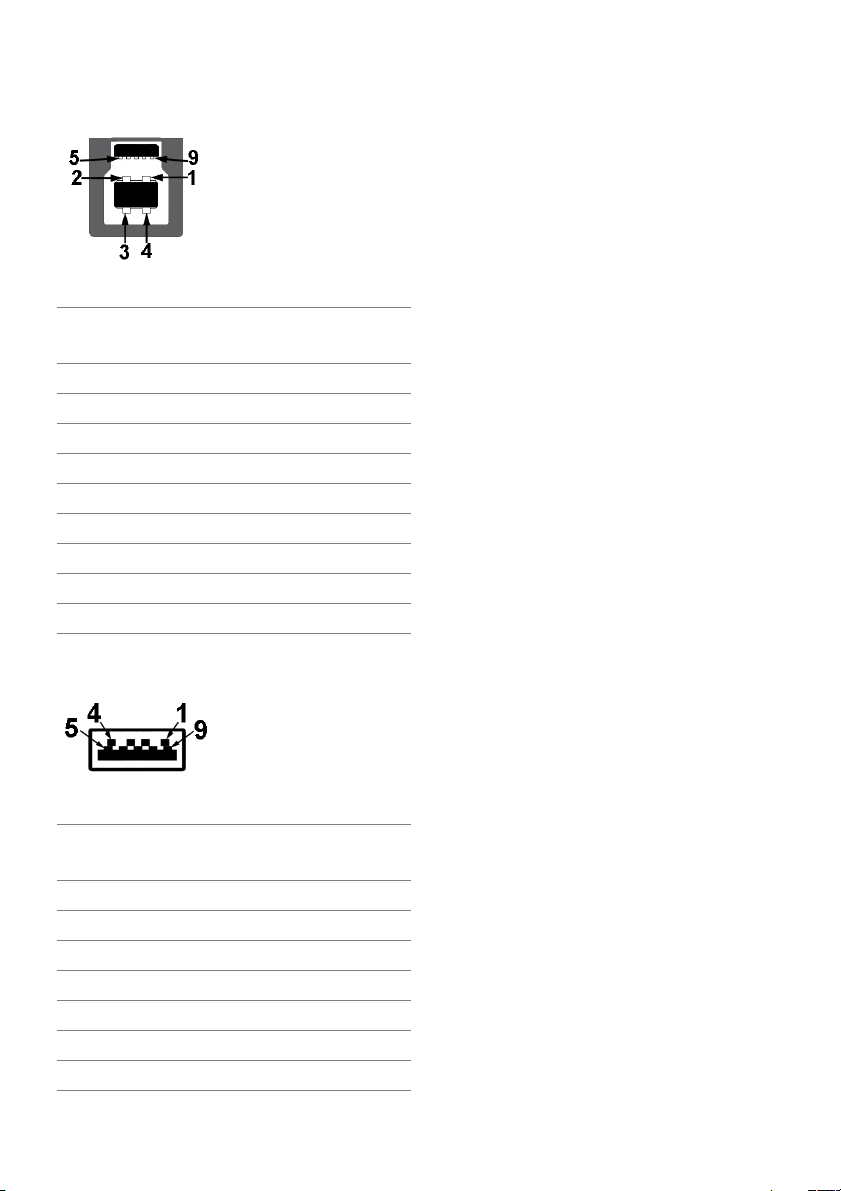
Восходящий разъем USB
Номер
контакта
1VCC
2D-
3D+
4 ЗЕМЛЯ
5 SSTX-
6 SSTX+
7 ЗЕМЛЯ
8 SSRX-
9 SSRX+
Сторона 9-контактного
разъема
USB-разъем нисходящей передачи
Номер
контакта
1VCC
2D-
3D+
4 ЗЕМЛЯ
5 SSRX-
6 SSRX+
7 ЗЕМЛЯ
Сторона 9-контактного
разъема
24 | О мониторе
